Wi-Fi接続が頻繁に落ちる/途切れる - Window 10
頻繁に落ちる/途切れるワイヤレス接続の問題を解決する方法 - Window 10
頻繁に落ちる/途切れるワイヤレス接続の問題を解決する方法 - Window 10
症状
この方法は、ワイヤレス電波を検出できてネットワークに接続可能であるのに、電波が頻繁に落ちるデバイスにのみ適用されます。 この問題にはいくつかの原因が考えられるため、問題を解決するために、対策の方法すべてをお試しください。
ワイヤレスネットワークを検出できない、または接続できない、接続したことがない場合はLenovo サポートにお問い合わせください。
メモ: 中断する問題がある場合は、セキュリティ、ウィルス対策ソフト、ファイアーウォールのプログラムに問題がないか確認してください。
オペレーティングシステム
Microsoft Windows 10
対策
基本的なトラブル解決の手順
Wi-Fi ドライバーが最新であることを確認します。
- Lenovoサポートサイト https://support.lenovo.comを開きます。
- 「製品を検出する」を選択します。
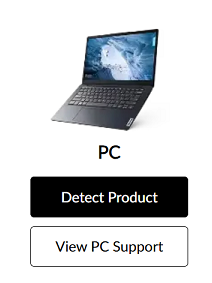
- 「ドライバーとソフトウェア」を選択します。

- 「ドライバーの自動更新」から「今すぐスキャン」を選択します。
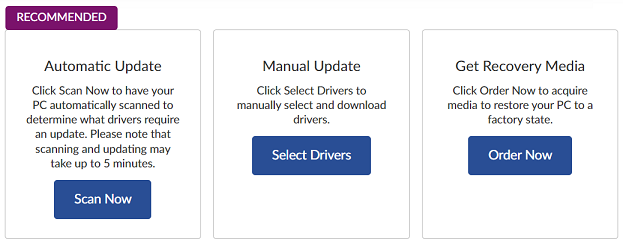
Windows のトラブルシューティングを実行します。Wi-Fi アイコンを右クリックして「問題のトラブルシューティング」を選択します。
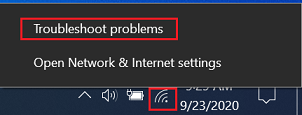
その他のトラブル解決の手順
方法 1: ネットワークアダプターのトラブルシューティングを実行
- 「トラブルシューティング」を検索します。
- 「トラブルシューティングの設定」を選択します。
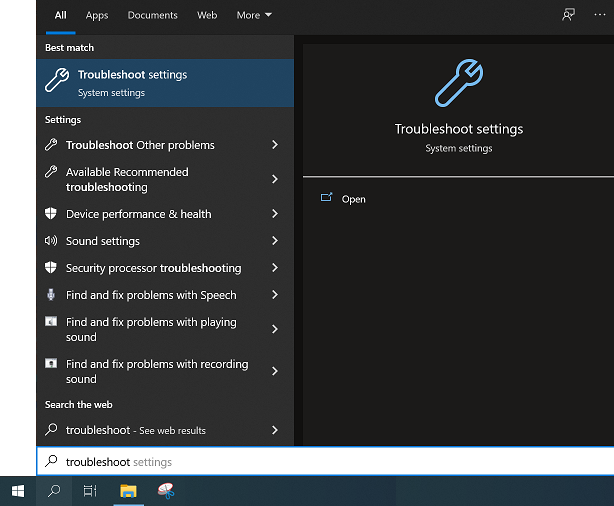
- 「追加のトラブルシューティングツール」を選択します。
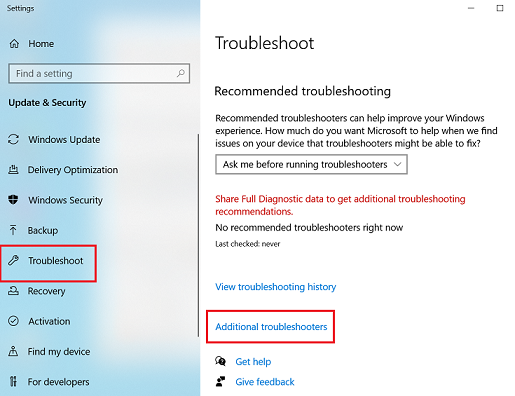
- 「 ネットワークアダプター」を選択します。
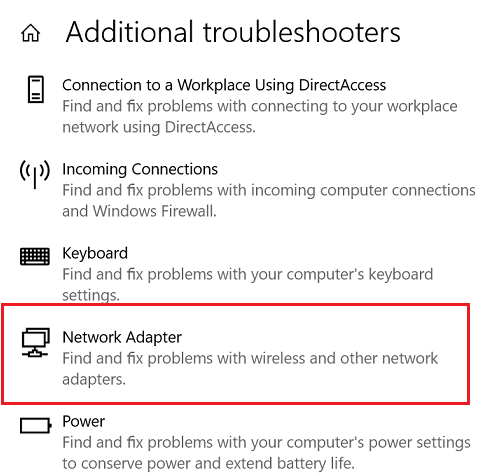
- 「トラブルシューティングツールの実行」を選択します。
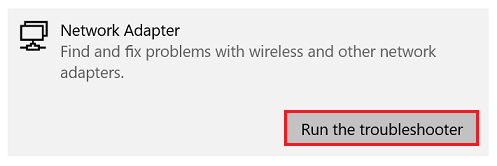
詳細についてはこちら: Windows トラブルシューティングを実行する - Windows 10 / Windows 11
方法 2: TCP/IP スタック、および自動調整をリセットする
- 「スタート」をクリックして、「コマンドプロンプト」と入力します。「コマンドプロンプト」を右クリックして「管理者として実行」を選択します。
他の方法では、Windows アイコンを右クリックして「 Windows Powershell (管理者)」を選択します。
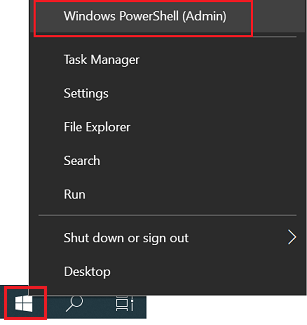
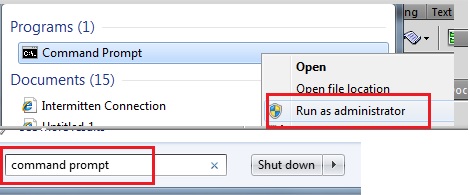
- 表示された画面にコマンド 「NETSH INT IP RESET C:\RESTLOG.TXT 」を入力します。
- 「Enter」 キーを押して、コマンドを実行します。
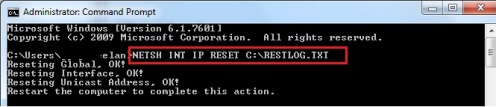
- 次の行で、コマンド 「NETSH INT TCP SET HEURISTICS DISABLED」 を入力して「 Enter」を押します。
- 「NETSH INT TCP SET GLOBAL AUTOTUNINGLEVEL=DISABLED」と入力して「 Enter」を押します。
- コマンド 「NETSH INT TCP SET GLOBAL RSS=ENABLED」 を入力して「 Enter」を押します。
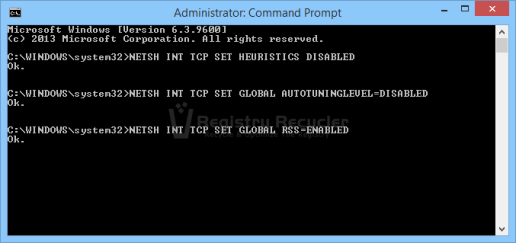
方法 3: Wi-Fi 電源オプション
Windows 10の電源の管理設定を確認します。
- ネットワークの接続からWi-Fi デバイスを探します。「 ネットワークのコンピューターとデバイスの表示」を検索して選択します。
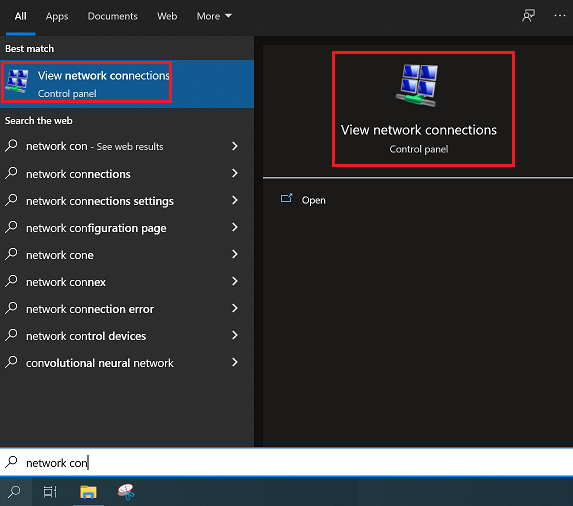
- ワイヤレス接続を右クリックします。「プロパティ」を選択します。

- 「構成」ボタンを選択します。
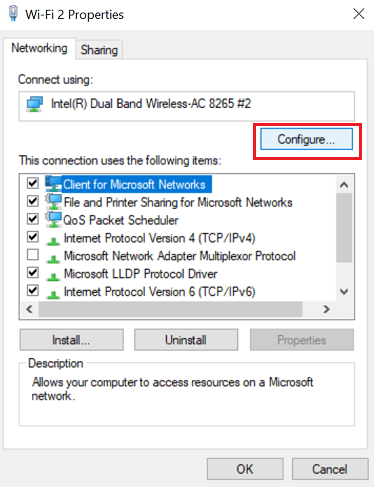
- 「電源管理」タブを選択します。「電力の節約のためにコンピューターでこのデバイスの電源をオフできるようにする」の選択を外します。
- 「OK」を選択します。
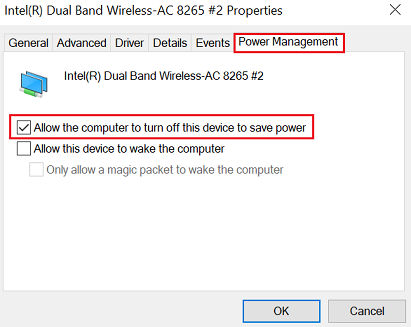
以下の手順で、Windowsの以前のバージョンの電源管理の設定を確認します。
- 「スタート」をクリックして「ネットワークと共有センター」を検索します。
- このウィンドウで「Wi-Fi ネットワーク」を選択すると「Wi-Fi の状態」 画面が表示されます。
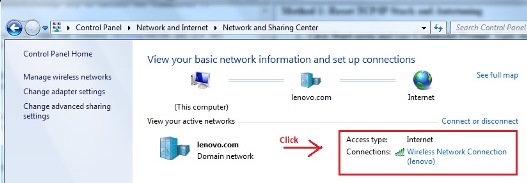
- 左下にある 「プロパティ 」ボタンをクリックすると、別のウィンドウが開きます。
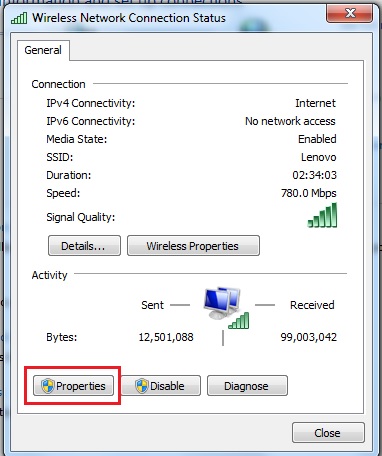
- Wi-Fi のプロパティウィンドウで「構成」ボタンをクリックします。
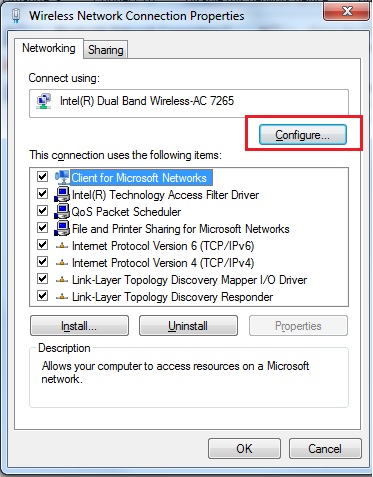
- 電源の管理 タブで「電力の節約のためにコンピューターでこのデバイスの電源をオフできるようにする」の選択を外し 「OK」 ボタンをクリックします。
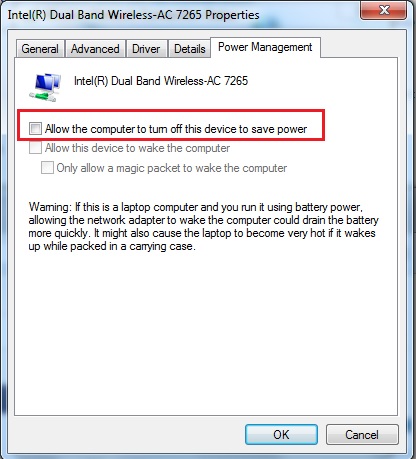
方法 4: アダプターを再インストールする
- 「スタート」 をクリックして、検索ボックスに 「デバイスマネージャー」 と入力します。「デバイスマネージャー」をクリックします。
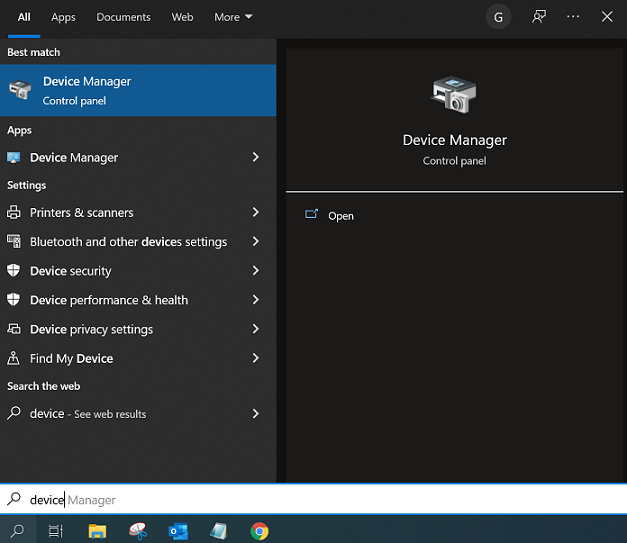
- ネットワークアダプター を探して、メニューを展開します。
- ご利用のネットワークアダプター を探して「削除」を選択します。
メモ:ご利用のネットワークアダプターは、以下の図と異なる場合があります。

- 削除したら、ネットワークアダプター で再度右クリックして、 ハードウェア変更のスキャンを選択します。
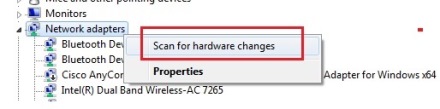
- ドライバーが読み込まれると、アダプターが再検出されます。デバイスは、ネットワーク接続に再度表示されます。
- 再起動してお試しください。再起動は必須です。
アダプターが見えない場合は、デバイスマネージャーで「 表示」「 非表示デバイスの表示」を選択します。
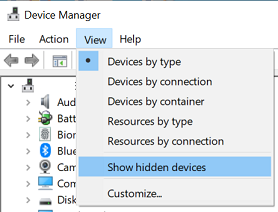
方法 5: ネットワークアダプターのドライバーを戻す (Windows 10)
最近、Windows 10 Anniversary アップデート、大規模な Windows アップデートを実施した場合、アップデートによって互換性のないネットワークアダプターのドライバーがインストールされる場合があります。 ロールバックして、ドライバーを前のバージョンに戻します。
- サポートサイトhttps://support.lenovo.comを開きます。
- 「製品を検出する」または「PC製品サポートへ」を選択します。「PC製品背ポートへ」を選択したら 「製品を表示」からお使いの製品モデルを選択します。
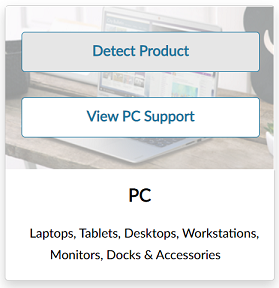
- 「ドライバーとソフトウェア」をクリックします。
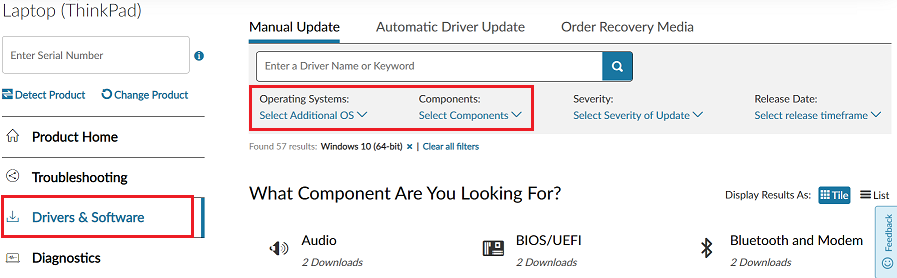
- Windows のドライバーの前のバージョンを検索します。
- ドライバーをインストールして、再起動します。
方法 6: Lenovo Access Connection ソフトウェアを削除する (ThinkCenter , ThinkPad)
Windows 10
Windows 10 にアップデートしたばかりの場合、接続支援プログラムとして使用されている Lenovo Access Connection ソフトウェアを削除します。ソフトウェアを削除することで、Windows ネットワークソフトウェアが機能します。
- スタートをクリックして、 コントロールパネルを開きます(または 検索して選択します)。詳細はこちら: コントロールパネルの場所
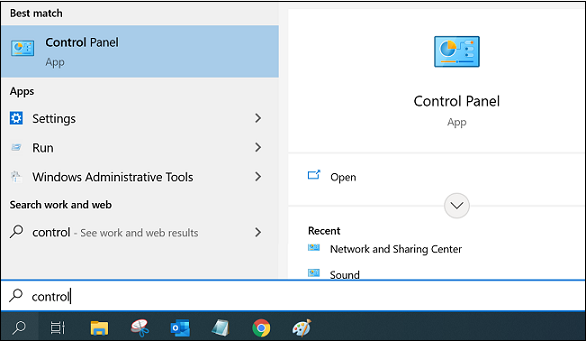
- プログラムで、 プログラムのアンインストールをクリックします。
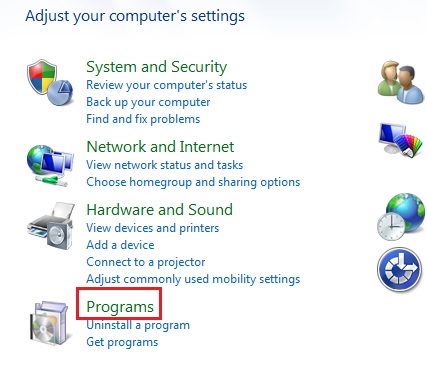
- Thinkvantage Access Connectionsを探します。
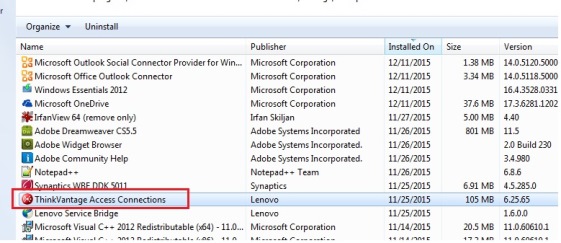
- 右クリックから、 アンインストールを選択します。
- マシンを再起動して、変更を適用します。
方法 7: RDC (Remote Differential Compression)を無効にする
サーバー環境を利用していない場合は、この機能は必要ありません。 RDCを無効化して、以下の方法で接続の最大帯域幅を利用します。
- 「スタート 」をクリックして、 コントロールパネル から プログラムのカテゴリーにアクセスします。

- 「プログラムと機能」のサブカテゴリーで、「Windowsの機能の有効化または無効化」をクリックします。
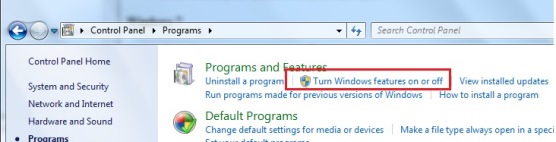
- 一覧から「Remote Differential Compression API Support」を探してチェックを外します。
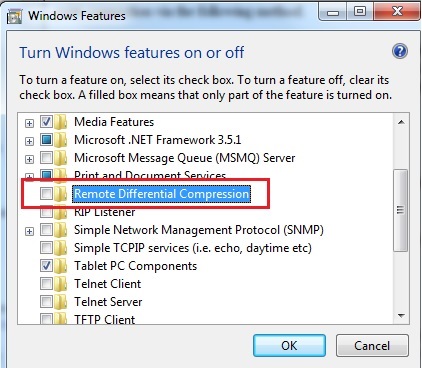
- 「OK」をクリックします。
方法 8: 802.11n モードを無効にする
これらの設定は、N Wireless アダプターを利用している場合、効果があります。
- Windows タスクバーの Wi-Fi アイコンを右クリックして、以下の画面のような「ネットワークと共有センターを開く」を選択します。
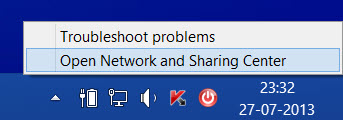
- 次に「アダプターの設定の変更」をクリックします。

- Wi-Fi アダプターを右クリックして、「プロパティ」ボタンを選択します。コンピューターにインストールされたWifi アダプターは、以下の図とは異なる場合があります。
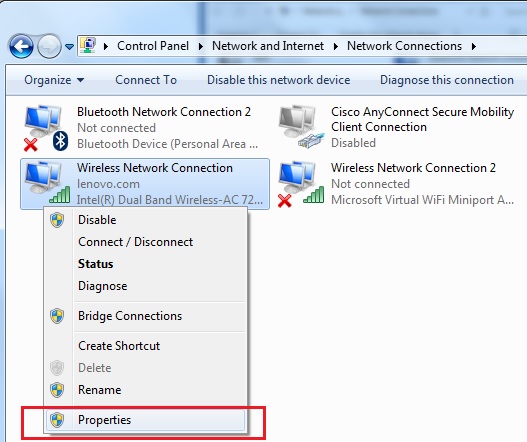
- プロパティのボックスが開きます。「構成」を選択します。
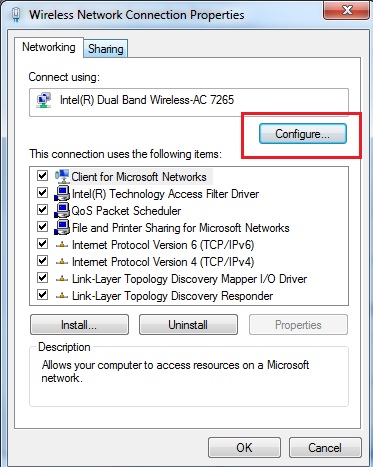
- 「 詳細設定」タブを選択して、プロパティから「802.11n モード」を探します。それを選択して、値を 「無効」にします。

その他の考えられる要因
- 適切な距離でワイヤレスのクライアントを利用する。 ルーターから距離が離れると、無線の電波は弱くなります。 ルーターに近づけて接続の改善を試みます。
- 障害物をよける。 室内の最も中心にルーターを置きます。金属や水槽、強化コンクリートの壁、テレビ、電子レンジ、コードレスヘッドセットなどの電波を妨害するものを遠ざけます。Wi-Fi デバイスを他の送信 デバイスから遠ざけます。また利用しない場合はオフにします。
- ルーターの設定を変更する。 まだ問題が解決しない場合は、ルーターのワイヤレス設定を変更してみてください。ルーターの管理ページにログインする必要があります。インターネットサービスプロバイダー、またはルーターの製造元に連絡してください。
関連リンク
ご意見はサイトの改善に活用いたします。

